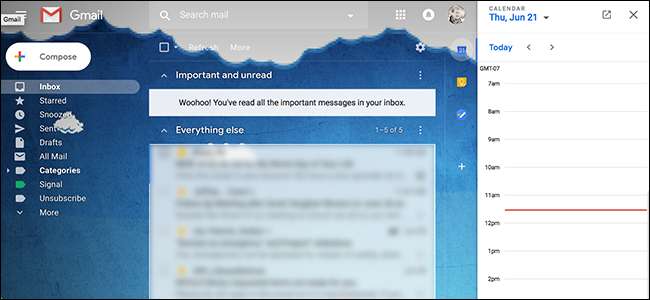
Google está cambiando la apariencia y el funcionamiento de Gmail. Ellos lanzó el nuevo Gmail en abril , pero hasta ahora ha sido opcional. Eso cambia en julio, cuando comienza el nuevo Gmail extendiéndose a todos los usuarios . Todos se cambiarán durante 12 semanas después de que comience la transición.
Si está viendo el nuevo Gmail por primera vez, es posible que se sienta un poco abrumado. Para ayudarte a sentirte un poco más en casa, aquí tienes un resumen rápido de las nuevas funciones y cómo usarlas.
Las acciones de desplazamiento le permiten actuar en los mensajes más rápidamente
Pase el mouse sobre cualquier correo electrónico en su bandeja de entrada y verá una colección de botones.
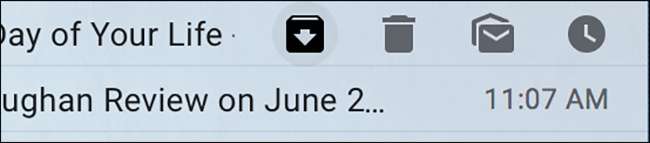
Se denominan acciones de desplazamiento y le permiten actuar rápidamente en un correo electrónico con un solo clic. Puede archivar correos electrónicos, eliminarlos, marcarlos como no leídos o incluso posponerlos. Es una función pequeña, claro, pero hace que la interacción con los correos electrónicos sea mucho más rápida.
Posponer correos electrónicos para que pueda ocuparse de ellos más tarde
Hablando de acciones de desplazamiento, los usuarios de Gmail ahora pueden posponer correos electrónicos sin extensiones de navegador . Esto elimina los correos electrónicos de su bandeja de entrada solo para traerlos de vuelta más tarde, lo cual es perfecto para cualquier cosa en la que necesite actuar eventualmente pero no pueda actuar en este momento.
La funcionalidad es simple: simplemente haga clic en la función Posponer posponer el cursor y elija cuándo desea volver a ver el correo electrónico. Cuando se acabe el tiempo, el mensaje aparecerá en su bandeja de entrada.
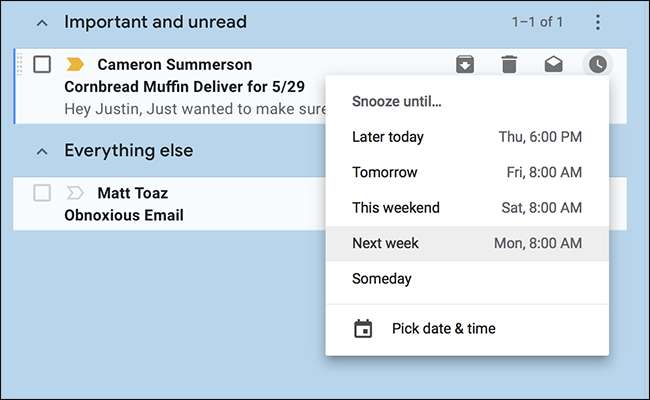
Esta es una función imprescindible para cualquiera a quien le guste mantener limpia su bandeja de entrada, así que échale un vistazo.
RELACIONADO: Cómo posponer correos electrónicos en Gmail sin extensiones de navegador
Nudges le brinda suaves recordatorios sobre los correos electrónicos con los que no ha tratado
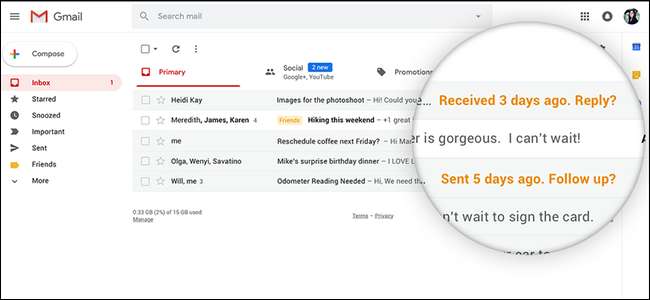
Todos tenemos correos electrónicos a los que debemos responder eventualmente, pero nunca llegar a hacerlo. Gmail ahora notará cuando esto suceda y le pedirá que responda, como se vio arriba.
A algunas personas les encanta; algunos lo encuentran molesto. La buena noticia es que puede desactivar la función en Configuración> General.
Gmail sugiere respuestas y puede autocompletar oraciones

"Espero que estés bien", "Espero tener noticias tuyas", "Espero que tengas un gran día". Los correos electrónicos tienden a incluir muchas oraciones como esta, que probablemente haya escrito cientos de veces a lo largo de los años.
Gmail puede ahorrarle el esfuerzo gracias a Redacción inteligente, que básicamente escribe correos electrónicos para usted . Esta función, que puede habilitar en la configuración, utiliza IA para predecir lo que está a punto de escribir. Si la suposición de la IA es correcta, presione la pestaña y la oración se completará automáticamente. Es espeluznante, seguro, pero también bastante útil.
También hay una función de respuesta inteligente, que solía estar disponible solo en dispositivos móviles. Verá botones como este debajo de los correos electrónicos:
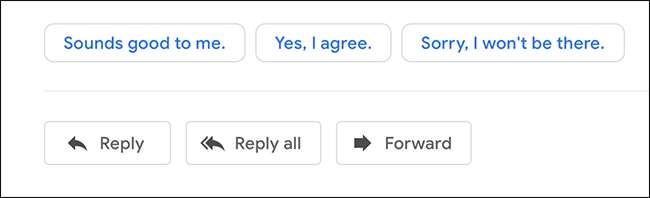
Haga clic en uno y se creará una respuesta con ese mensaje, después de lo cual podrá escribir más o simplemente hacer clic en "Enviar". Es un pequeño ahorro de tiempo, pero todo suma, ¿verdad?
RELACIONADO: Smart Compose de Gmail básicamente escribe correos electrónicos para usted y está en vivo ahora mismo
El modo confidencial hace que los correos electrónicos se autodestruyan
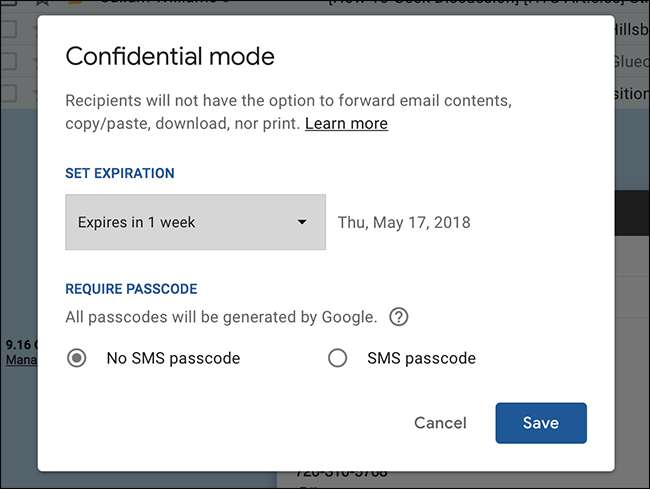
El correo electrónico no es seguro, pero esta función puede ayudar. El modo confidencial hace que los correos electrónicos se autodestruyan , lo que significa que quienquiera que se lo envíe solo podrá leerlo durante un cierto período de tiempo. Su mensaje se almacena esencialmente en un servidor de Google en lugar de enviarse por correo electrónico, lo que le permite controlar quién puede ver el mensaje y cuándo. Esto no es infalible, la persona a la que se lo envía podría hacer una captura de pantalla del correo electrónico, por ejemplo, pero es una característica pequeña y agradable que puede ayudar a mantener la privacidad de su información.
RELACIONADO: Cómo funciona el nuevo modo confidencial en Gmail
Un panel lateral extensible brinda acceso rápido a otros servicios

Este es quizás el cambio más visible en el nuevo Gmail: un panel lateral. De forma predeterminada, Calendar, Keep y Tasks completan el área, pero puede agregar servicios de terceros como Trello.
No puedes agregar Contactos de Google a esta barra lateral, por alguna estúpida razón, pero hay formas de acceder rápidamente a los contactos si lo necesitas.
RELACIONADO: Cómo buscar contactos en el nuevo Gmail
El soporte sin conexión le permite trabajar sin conexión a Internet

Por más que lo intente, no siempre puede estar en línea, por eso el nuevo Gmail ofrece asistencia sin conexión . En el momento de escribir estas líneas, solo funciona en Google Chrome, pero es mejor que nada. Dirígete a Configuración de Gmail, luego a la pestaña Sin conexión, como se muestra arriba. Marque "Habilitar correo sin conexión" y listo.
RELACIONADO: Cómo habilitar el soporte sin conexión en el nuevo Gmail
Ver solo notificaciones importantes
Las notificaciones pueden ser útiles, pero ver una por cada correo electrónico que recibes es excesivo. Gmail ahora le permite ver notificaciones solo para los correos electrónicos que son importantes. Encontrará el interruptor para esto en la configuración tanto del escritorio como de la aplicación móvil, y le sugerimos que lo active.
Podrías hacer esto antes pero fue complicado . Es bueno ver que se ofrece un método más simple.







